分类目录
辅助功能
这是本文档旧的修订版!
导航栏的作用是为所有阅读与编辑者提供最基本的分类。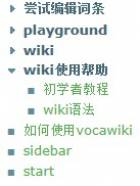
导航栏的内容分为【根级命名空间】 【命名空间】 【页面名】
详细构架如下:
根级命名空间 (总是存在的 也代表关键词条)
|
+-- 'a' 命名空间 (也代表关键词条)
|
+-- 'b' 命名空间 (也代表关键词条)
|
+-- 'c' 页面名 (也代表关键词条 或 普通词条)
关键关键词条 或 普通词条的含义请参考 词条创建规范 。
使用”命名空间”的目的是对页面进行分类,可以把它当成文件夹来看待。
页面就是内容的载体。需要注意的是页面的名字系统会自动转换成小写字母,而且命名空间与页面名可以相同。
命名空间与页面可以在网站的地址内体现。
例如:
本词条的页面名是【初学者教程】所在的命名空间是更目录的【wiki使用帮助】那么就可以在地址栏通过一下形式访问
[[http://vocawiki.net/wiki使用帮助:初学者教程]]
http://vocawiki.net/wiki使用帮助:初学者教程 更多说明请见下文
命名空间有两种创建方式
下面介绍的是如何在某词条内使用wiki语法创建页面:
在编辑页面的过程中使用冒号就可以完成上面所说的两种创建方式。在最后一个冒号之后的内容就是页面本身的名字,其他的语言符号都是命名空间。系统会自动创建页面用到的以及不存在的所有命名空间。
所用到的语法是格式化语法 中的【内部链接】
内部链接可以用方括号创建。您可以只给出 [[页面名]],或附加[[页面名|链接文本]]。 [[命名空间:页面名|链接文本]]如上面所说 页面名可以使用冒号“:”来进行定位。
| 关于命名空间与页面名的例子: | |
|---|---|
| example | 表示当前命名空间的”example”页面。 |
| :example | 表示根部命名空间的”example”页面。 |
| wiki:example | 表示命名空间”wiki”中的页面”example”。命名空间”wiki”位于根部命名空间之下。 |
| ns1:ns2:example | 表示命名空间ns2中的”example”页面。命名空间ns2位于命名空间ns1下面;命名空间ns1位于根部命名空间下。 |
| :ns1:ns2:example | 同上。 |
| .ns1:ns2:example | 表示名命名空间ns2下的”example”页面。命名空间ns2位于命名空间ns1下面;命名空间ns1位于当前命名空间下。 |
| .ns1:ns2: | 表示命名空间ns2的”开始”页面。命名空间ns2位于命名空间ns1下面;命名空间ns1位于当前命名空间下。 |
比如我想创建一个名test 的页面,在根目录的tests 的文件夹下。
[[尝试编辑词条:词条编辑练习B]] 代表在wiki命名空间下的example页面 如果这个页面没有你将可以通过创建这个页面 [[初学者教程]]代表在当目前命名空间下的example页面 如果这个页面没有你将可以通过创建这个页面 [[wiki使用帮助:初学者教程|abc]]代表在当目前命名空间下的example页面 这个链接的名字在文章中显示为abc 如果这个页面没有你将可以通过创建这个页面
需要注意的是 考虑到wiki的结构完整性,本wiki不提倡也不会开设随意创建词条的方式。如果您想参与创建词条请阅读这里。
如果您有权限,那么您就可以编辑任何一个你正在访问的词条,如果这个词条没有被建立那么你将可以创建它。
本wik将i向您提供两种编辑器,分为普通编辑器(DW Edit)与所见即所得编辑器(FCK Eduit)。
此编辑器是所有wiki系统推荐使用的编辑器,他是通过标签以及文本方式来编辑的,优点是统一并且严谨便签化模式可以严格的把控布局。缺点是无法直观的看到词条的最终显示效果,需要经常点击预览按钮。
目前WIKI版本的普通编辑器会点击“内部链接”按钮后可能会弹出多个窗口,这时点击窗口即可正常显示列表。如果点击“命名空间”后窗口消失的话请再次点击“内部链接”按钮即可看到“命名空间”内的词条。
该BUG正在修复中
此编辑器是大家在DZ论坛所常见的编辑器,优点是可以在编辑的同时即时呈现与最终效果相近的效果,并且提供的了大部分常用按钮,省去了大部分的标签操作。缺点是在点击保存后可能出现想不到的问题,例如排列不整齐等问题。
在词条编辑完成后请认真填写编辑摘要,摘要的内容对未来其他人的续写以及查找笔记记录有着关键的作用。为了本wiki内词条的健壮,请认真填写 谢谢!